¿Quiere que el proceso de instalación use mkswap en sus particiones de intercambio (swap)? La mayoría responderá ``sí'', a menos que tenga menos de 4MB de RAM y haya hecho esto para ayudar al programa de instalación a trabajar mejor.
¡Última oportunidad para volver atrás! Cuando realice una instalación limpia deberá instalar en una partición vacía. Si no la ha formateado manualmente, entonces tendrá que darle formato cuando se le pregunte. Introduzca ``i'' para realizar una instalación limpia, o ``a'' para añadir software a su sistema existente.
(Re)formatear la partición principal de . ¿Quiere formatear esta partición?
ext2fs poner por omisión un inodo por cada 4096 bytes de espacio de disco. Si va a tener muchos ficheros de pequeño tamaño en su disco quizá desee mayor número de inodos (cada uno se usa por cada entrada de fichero). Puede cambiar la densidad a un inodo por cada 2048 bytes, o incluso por cada 1024 bytes. Introduzca 2048 o 1024, o tan sólo presione Enter para aceptar el valor predeterminado de 4096.
Estas son sus particiones (se muestran las particiones). Estas particiones están ya en uso (se muesta la lista de particiones). Introduzca la partición que desea usar, o escriba q para dejar de añadir nuevas particiones. use un formato como: /dev/hda3 o cualquiera que sea el nombre del dispositivo.
¿Quiere dar formato a esta partición?
Ahora esta nueva partición debe montarse en algún lugar dentro del árbol de directorios. Por ejemplo, si desea ponerla bajo /usr/X11R6, entonces responda: /usr/X11R6 ¿Dónde quiere que se monte la partición nueva?
¿Quiere montar alguna otra partición adicional?
Por favor, entre la partición que desea que sea accesible desde , o escriba q para salir de añadir nuevas particiones. Utilice un formato como: /dev/hda3 o cualquiera que sea el nombre del dispositivo.
Ahora esta partición nueva debe montarse en su árbol de directorios. Por favor introduzca el nombre del directorio bajo el cual desea acceder a la partición. Por ejemplo, quizá quiera responder /dosc, /dosd, o algo parecido. ¿Dónde desea montar esta partición?

Muestra en qué directorios en esta partición pueden encontrarse los ficheros fuente de Slackware. En el ejemplo de arriba, esto debería ser: /stuff/slack. ¿En qué directorios se encuentran los fuentes de la instalación Slackware?
¿Qué tipo de sistema de ficheros contiene los ficheros fuente de la instalación Slackware?

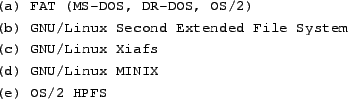
Tendrás que introducir una dirección IP que quieras asignar a la máquina. Por ejemplo: 111.112.113.114. ¿Cuál es la direción IP?
Ahora necesitamos saber la máscara de red. Tipicamente será 255.255.255.0. ¿Cuál es la máscara de red?
¿Tiene una pasarela gateway (s/n)?
¿Cual es la dirección de la pasarela?
¡Magnífico! Ya hemos terminado de poner las configuraciones locales. Ahora necesitamos saber dónde encontrar los paquetes de software a instalar. Primero, se necesita la dirección IP de la máquina donde se han almacenado los paquetes de instalación de Slackware. Como la máquina ya está funcionando en la red, deberías ser capaz de usar el nombre del host en vez de su dirección IP si lo deseas. ¿Cuál es la dirección de tu servidor NFS?
Tiene que haber un directorio en el servidor con los ficheros de instalación de Slackware para cada disco en subdirectorios bajo él. El programa de instalación necesita saber el nombre del directorio en tu servidor que contiene los subdirectorios de la distribución. Por ejemplo, si el disco A3 se encuentra en /slackware/a3, entonces debería responder: /slackware. ¿Cuál es el directorio origen de instalación?
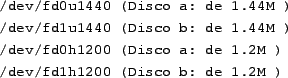
CD-ROM IDE: Introduzca el nombre del dispositivo que representa la unidad de CD-ROM Esto será probablemente uno de estos en el orden de mayor a menor: /dev/hdb /dev/hdc /dev/hdd /dev/hde /dev/hdf /dev/hdg /dev/hdh /dev/hda
CD-ROM SCSI: ¿Qué CD-ROM SCSI estás usando? Si no está seguro, seleccione /dev/scd0.
2. /dev/scd1
Método de instalación: Con el CD de Slackware, puedes ejecutar la mayoría del sistema desde el propio CD si le falta espacio de disco o si quiere evaluar sin ir a través de una instalación completa. ¿Qué tipo de instalación desea (slackware o slaktest)?
- slakware
- Instalación normal al disco duro
- slaktest
- Enlazar /usr-
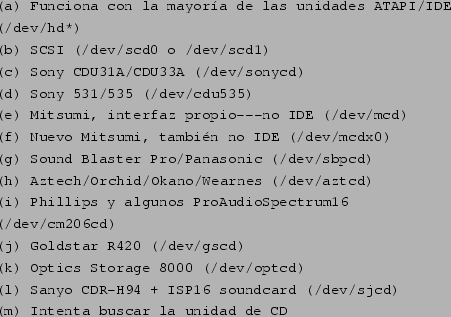 /cdrom/live/usr para ejecutar la mayoría desde CD-ROM
/cdrom/live/usr para ejecutar la mayoría desde CD-ROM
![]()
Estas configuraciones por omisión son definibles por el usuario--puede disponer cualquier paquete para ser añadido o ignorado automáticamente editando sus elecciones en un fichero llamado TAGFILE que se encontrará en el primer disco de cada serie. Habrá también una copia del fichero tagfile original llamado TAGFILE.ORG disponible en caso de que quiera volver a los ajustes por omisión. El fichero tagfile contiene todas las instrucciones necesarias para automatizar completamente su instalación. ¿Desea usar una extensión del fichero TAGFILE especial? Puede especificar una extensión consistente en un ``.'' seguido de cualquier combinacion de 3 caracteres distintos de tgz. Por ejemplo, yo especifico ``.pat'', y entonces siempre que cualquier fichero tagfile llamado ``tagfile.pat'' se encuentre durante la instalación, se usa en vez del fichero tagfile por omisión. Si el programa de instalación no encuentra ficheros tagfile con la extensión definida por el usuario, usará el fichero tagfile predeterminado. Introduzca su extensión tagfile incluyendo el punto inicial ``.'', o tan sólo presione Enter para continuar sin una extensión definible por el usuario.
Ahora introduzca un disquete formateado en su unidad de arranque. éste se convertirá en su disco de arranque de . Utilice el disco para arrancar LILO hasta que LILO haya sido configurado para arrancar desde el disco duro. Cualquier dato en el disco que introduzca será borrado. Introduzca el disco y presione , o s si quirere saltarse este paso.
Estos son los dispositivos de entrada/salida estándar. ¿a cuál
de estos dispositivos está conectado el módem (0, 1, 2, 3)?
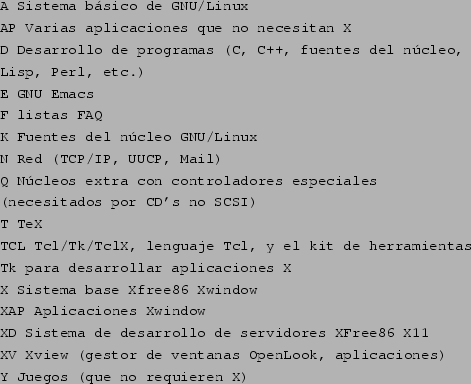
Estos tipos de ratón se soportan. ¿Cuál de estos tipos de ratón tienes
(1, 2, 3, 4, 5, 6, 7)?
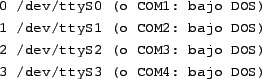
Estos son los dispositivos serie E/S estándar. ¿En cuál
de los dispositivos está conectado tu ratón (0, 1, 2, 3)?
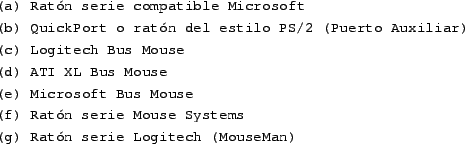
Ahora necesitamos el nombre del dominio. No ponga el punto inicial ``.'' Introduzca el nombre del dominio.
Si sólo piensa usar TCP/IP a través de loopback, entonces su dirección IP será 127.0.0.1, y puede saltarse muchas de las preguntas siguientes. ¿Piensa usar solamente loopback?
Introduzca su dirección IP para la máquina local Ejemplo: 111.112.113.114. Introduzca la dirección IP para esta máquina (aaa.bbb.ccc.ddd).
Introduzca la dirección de la pasarela, como 111.112.113.1. Si no tiene una pasarela, puede editar /etc/rc.d/rc.inet1 más tarde, o probablemente salir de este paso introduciendo su propia IP aquí. Introduzca la dirección de la pasarela (aaa.bbb.ccc.ddd).
Introduzca su máscara de red. Esto generalmente parecerá algo como esto: 255.255.255.0. Introduzca la máscara de red: (aaa.bbb.ccc.ddd).
¿Accedera a un servidor de nombres?
Por favor, dé la dirección IP del servidor de nombres a usar. Puede añadir más de un servidor de nombres editando /etc/resolv.conf. Servidor de nombres para tu dominio (aaa.bbb.ccc.ddd)?